如何在Windows中将RAR文件转换为ZIP文件

您是否有一些RAR文件想要转换为ZIP文件?了解如何将RAR文件转换为ZIP格式。

Windows Movie Maker 是該公司有史以來最出色的軟件之一。可悲的是,它被微軟出於某種瘋狂的原因停產了。但是,您仍然可以輕鬆合法地免費下載並使用它。
早在 2000 年,該軟件就隨著 Windows 的可怕迭代(稱為 ME)首次發布。它絕對是該操作系統的明星。我們可以輕鬆創建和編輯視頻!隨著程序多年來的更新,添加了許多更強大的工具。它仍然讓我震驚,它沒有繼續,但我離題了。
該軟件可讓您從相機或任何設備捕捉視頻。您還可以以多種支持的格式中的任何一種導入它。不幸的是,並非所有格式都適用。對於那些,您需要在此處安裝其他編解碼器。
您需要做的第一件事是使用屏幕中間右側的“Windows 可執行文件”鏈接下載 Windows Live。
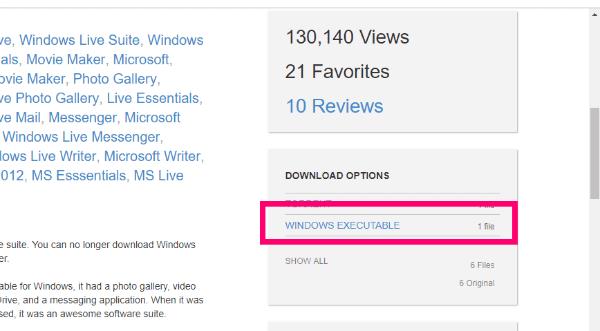
通過雙擊保存它的可執行文件開始設置。當彈出窗口詢問您“您要安裝什麼?” 請務必單擊“選擇要安裝的程序”。
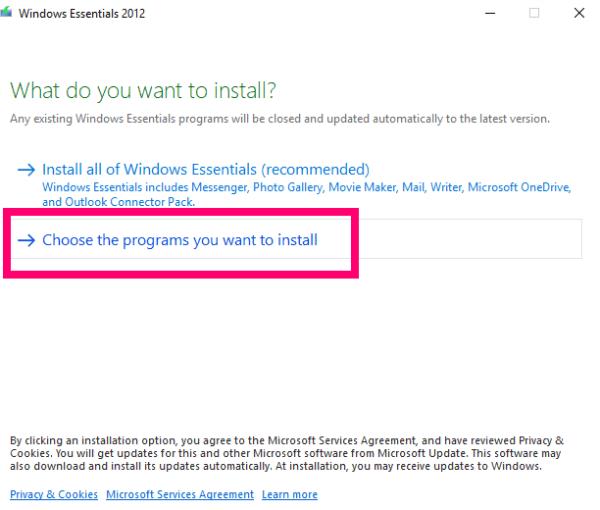
取消選中除“Photo Gallery and Movie Maker”之外的所有內容,然後單擊“安裝”按鈕。
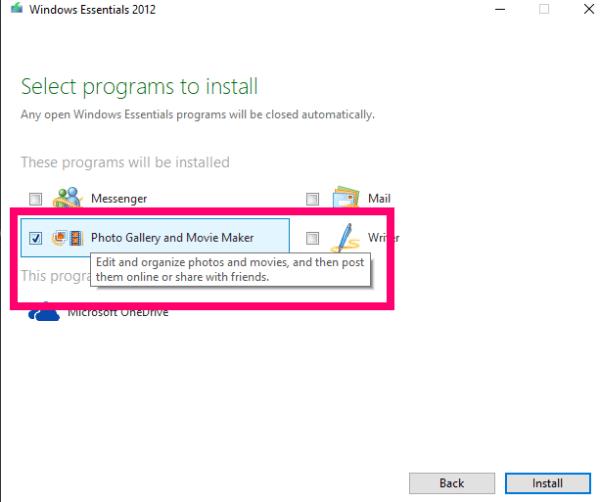
安裝完成後,只需單擊“開始”菜單中的“Movie Maker”並接受使用條款和許可協議。
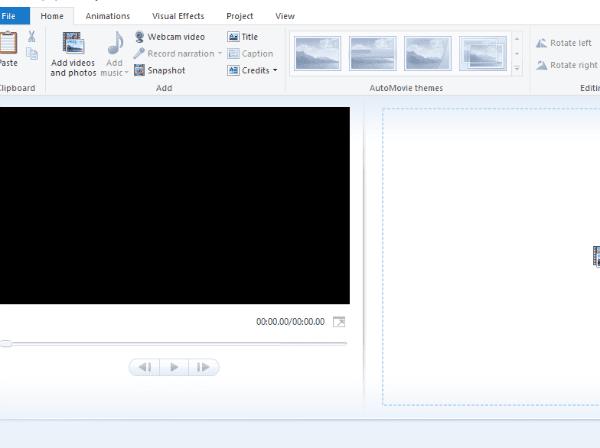
第一步是單擊頂部的“添加照片和視頻”按鈕以打開您的圖片文件夾。
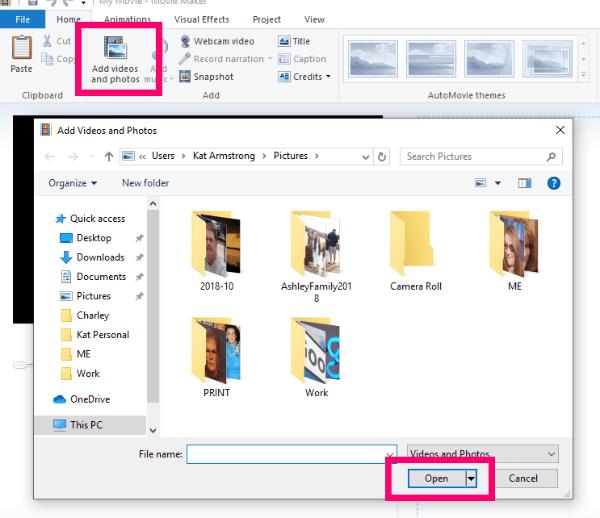
接下來,選擇要添加到電影中的照片(或視頻)。一旦他們填充了該區域,在照片上單擊一次,然後拖放到您喜歡的任何順序。
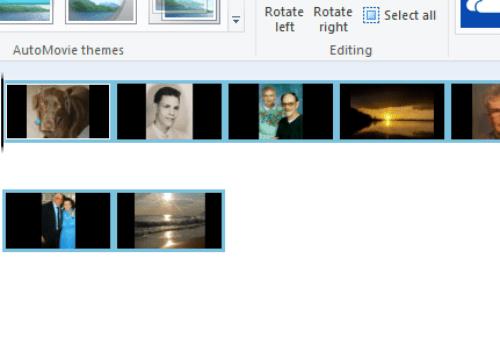
我將採取的下一步是將任何標題、字幕和致謝詞添加到我當前的版本中。單擊“標題”可讓您在所選照片之前放置標題幻燈片。選擇“標題”將幫助您將文本(使用您自己的字體、顏色、大小等)疊加到當前照片上。最後——但並非最不重要—— “積分”幫助您為導演、配樂、演員等加分。
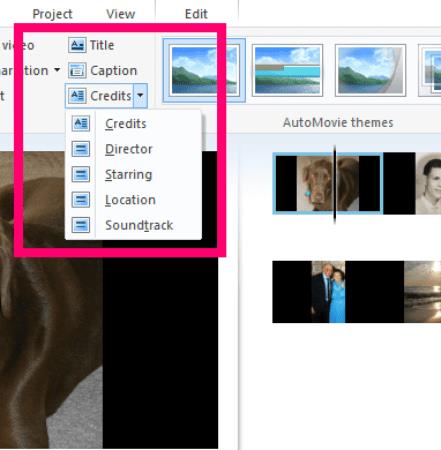
在照片上添加一些文字後,您會看到左側彈出幾個新的小框。這些允許您更改文本的顯示方式:淡入淡出、拉伸和滾動是一些選項。
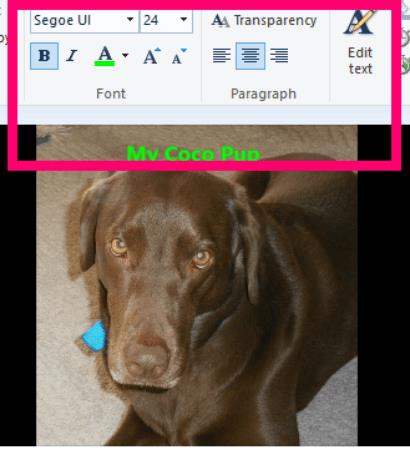
您可以做的下一件事是單擊“動畫”選項卡。在這裡,您將能夠選擇您希望照片的過渡和顯示方式,從淡入淡出到像素化,甚至更具電影感的外觀。您甚至可以決定對所有照片應用相同的過渡,或者在每張單獨的照片上使用不同的過渡。
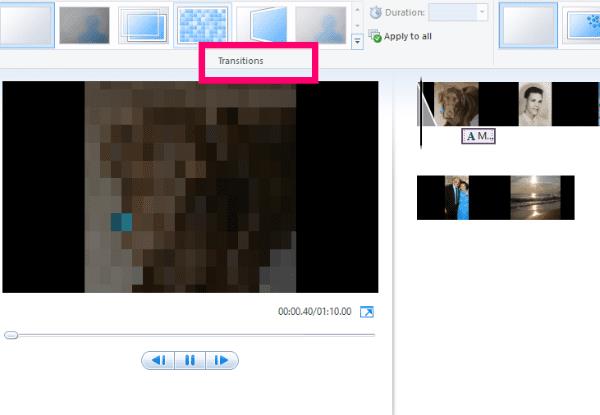
接下來,讓我們看看“視覺效果”選項卡。有了這個,想想過濾器......每個都會為您的照片添加不同的外觀。同樣,您可以向所有添加相同的或不同的。
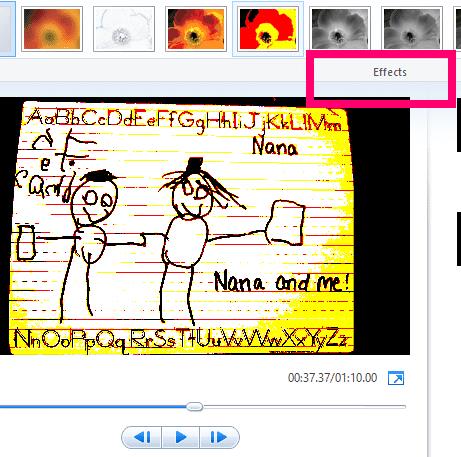
現在,讓我們回到“主頁”選項卡。是時候為您的視頻添加一些畫外音或音樂了!
這就是事情變得有點棘手的地方。在“錄製旁白”按鈕,不正是因為它說:它可以讓你說出你的故事用自己的語言和聲音。添加音樂是您需要小心的地方。您不能使用受版權保護的音樂!單擊“添加音樂”按鈕將為您提供一個包含多個在線位置的下拉框,供您查找免費使用的音樂。
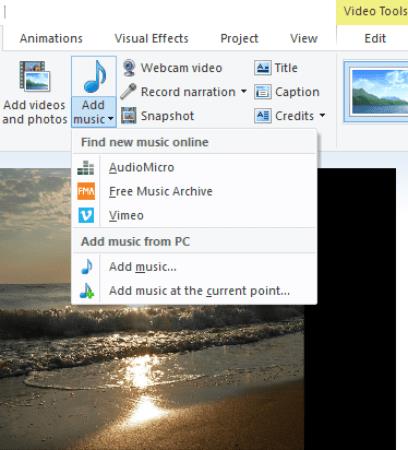
顯然,您也可以創作自己的音樂。編寫和記錄並上傳到您的內心深處!
在您完成添加所有效果、照片、音樂等並對結果感到滿意後,我強烈建議您首先將其保存到您的計算機上。之後,您可以使用Windows Movie Maker中的內置“共享”按鈕之一,也可以直接從您的機器將其上傳到您喜歡的網站。
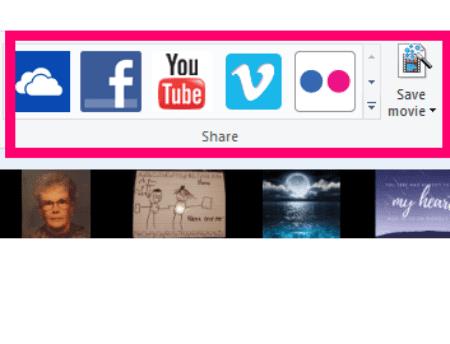
我只涉及了 Windows Movie Maker 的基本功能。如果我要進入軟件內置的每個選項,我們可以在這裡待一整天。此外,您可以將其用於多種用途:工作演示、派對或招待會幻燈片、學校項目,甚至是 YouTube 上那些美妙的歌詞視頻。再說一遍:小心受版權保護的音樂。
您還有哪些其他 Windows 軟件或 Movie Maker 問題?您是否在創作電影時陷入困境?請在評論中告訴我,我會盡力提供幫助!
祝電影製作愉快!
您是否有一些RAR文件想要转换为ZIP文件?了解如何将RAR文件转换为ZIP格式。
您需要在MS Teams上与相同的团队成员安排重复会议吗?了解如何在Teams中设置重复会议。
我们通过这篇逐步教程向您展示如何更改Adobe Reader中文本和文本字段的突出显示颜色。
本教程显示如何在Adobe Reader中更改默认缩放设置。
您在使用 MS Teams 时是否经常看到对不起,我们无法连接您的错误?尝试以下故障排除提示,以迅速解决此问题!
如果Spotify每次启动计算机时自动打开,它可能会让人感到恼火。按照这些步骤禁用自动启动。
如果 LastPass 无法连接到其服务器,请清除本地缓存,更新密码管理器,并禁用浏览器扩展。
Microsoft Teams 目前不支持直接将会议和通话投射到电视上。但您可以使用屏幕镜像应用程序来实现。
了解如何修复OneDrive错误代码0x8004de88,以便您可以再次使用云存储。
想知道如何将ChatGPT集成到Microsoft Word中?本指南将向您展示如何通过ChatGPT for Word插件轻松完成这项工作。






